Владельцы мобильных гаджетов с ОС IOS сталкиваются с большим объемом спама, высвечиваемым на рабочем столе и ряде программ. Мы поможем устранить данную проблему самостоятельно, без обращения в сервисный центр.
Источник проблемы
Реклама, высвечивающаяся в календаре, возникает в результате включенной синхронизации с gmail-почтой. Злоумышленники используют Google для регистрации временных почтовых ящиков и запуска рекламной рассылки. Отписаться от нее практически невозможно. Уведомления о появлении нового сообщения приходят на рабочий стол вне зависимости от блокировки экрана.
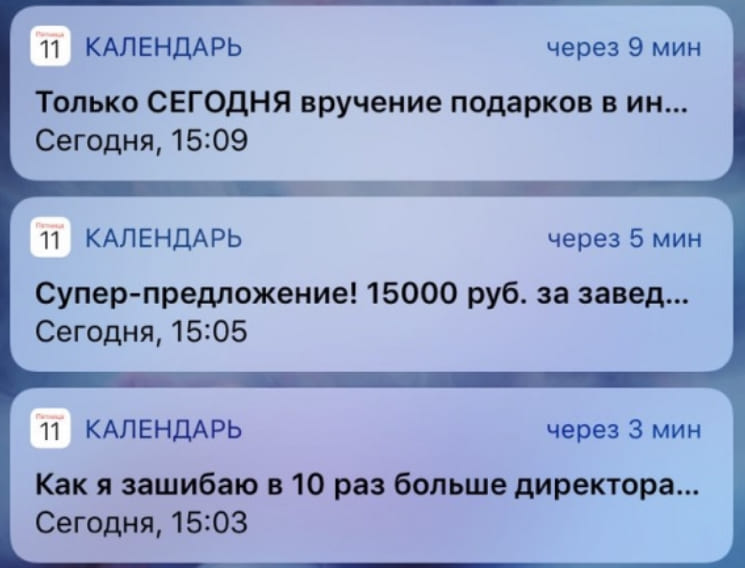
Спам на рабочем столе Айфона
В ручном режиме устранить проблему невозможно. Поскольку после блокировки почтовых адресов будут и дальше приходить уведомления, но уже с других gmail-ящиков.
Как отключить спам
Что бы отключить спам календаря Event соблюдайте такой порядок действий:
- Открыть браузер на Айфоне, Айпаде или ПК.
- Перейти на официальный сайт календаря.
- Выполнить активацию версии для компьютера, чтобы удалить спам.
- Нажать на пункт меню в виде шестеренки.
- Из выпавшего подменю выбрать «Настройки».
- Из «Общих» перейти в «Мероприятия».
- Напротив пункта «Автоматическое добавление приглашений» выставить значение «Нет».
Это позволит решить проблему рассылки уведомление о ближайших событиях. Следовательно, рабочий стол больше не будет переполнен спамом. - Снять галочку напротив пункта «Автоматическое добавление мероприятий из Gmail…».
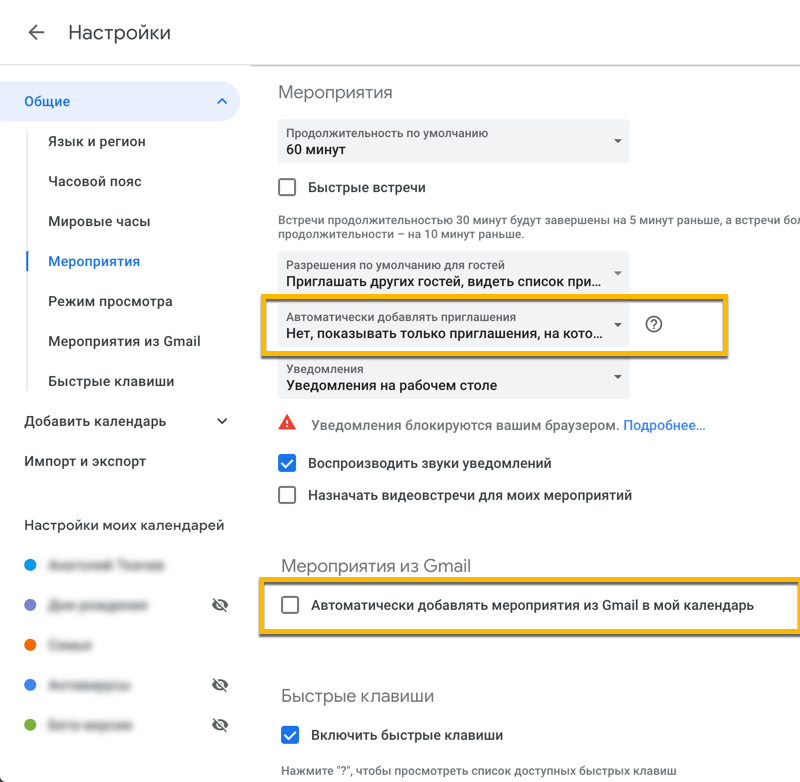
Как отключить спам через сайт календаря
Второй вариант:
- Зайти в «Настройки» своего гаджета.
- Перейти в «Календарь».
- Деактивировать функцию «Предложение мест».
- Аналогично поступить с «События из программ».
- Перейти в подменю «Конфиденциальность».
- Запретить установленным программам использовать календарь.
- Профили, несинхронизируемые с гуглом/iCloud нужно отключить.
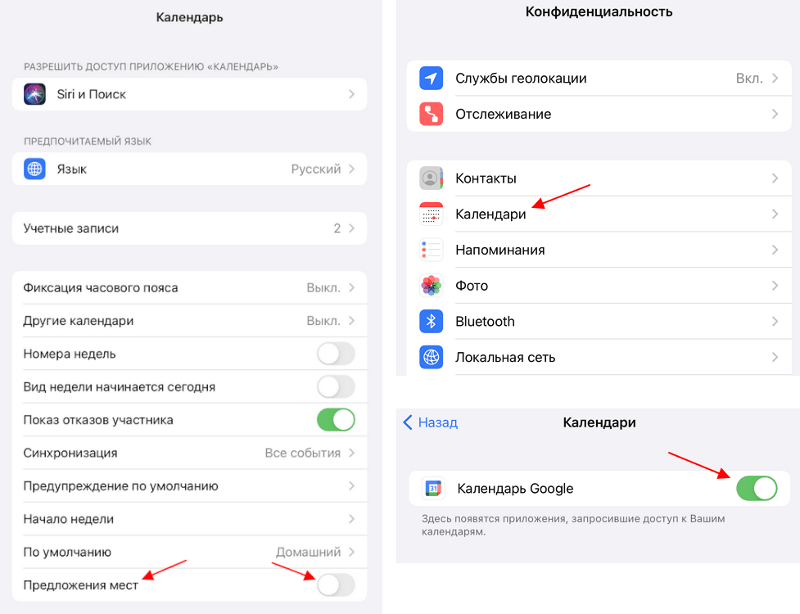
Деактивация календаря на Айфоне
Удаление календаря Events
Кардинальная мера, поэтому к ней стоит прибегать в случае сохранения проблемы. Чтобы удалить учетную запись, нужно:
- Из «Настроек» зайти в «Пароли и учетные записи».
- Из списка перейти в «Подписные календари» и выбрать неизвестный календарь.
- Нажать кнопку «Удалить учетную запись» и подтвердить действие.
Внимание! В последних версиях операционной системы раздел «Подписные календари» перенесен в «Почта» или «Пароли и учетные записи». 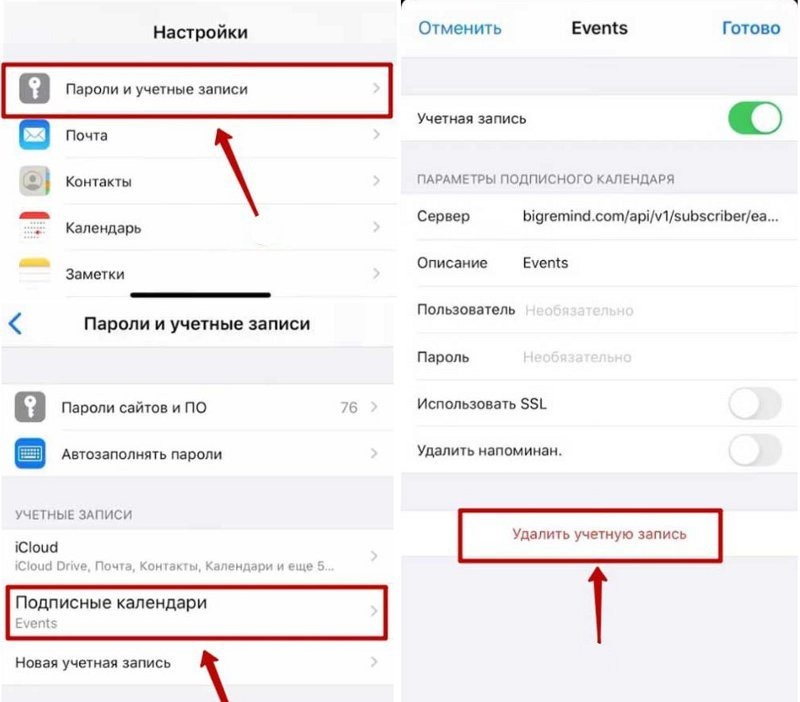
удаление учетной записи календаря на Айфоне
Через сайт iCloud.com удаление выглядит следующим образом:
- Перейти на сайт.
- Зайти в «Календарь».
- В боковой панели снизу выбрать «Правка».
- Из предложенных действий выбрать «Удалить» напротив имени календаря.
- Подтвердите решение, нажав «Удалить» и «Готово».
Учтите, что при удалении календаря автоматически исчезнут все события. В списке должен остаться минимум 1 вид, убрать все не получится. Также следует запомнить, что удаление происходит на всех устройствах, где есть функция «Календарь iCloud».
Ранее мы писали так же как отключить рекомендации и спам в Вайбере и как отключить спам в уведомлениях почты Gmail.
Порядок уведомления о подозрительном уведомлении в календаре
Чтобы сообщить разработчикам о мошеннической рассылке, требуется:
- Перейти в приглашение через «Календарь».
- Нажать на кнопку «Сообщить о спаме».
- В предложенном меню выбрать «Удалить и сообщить о спаме».
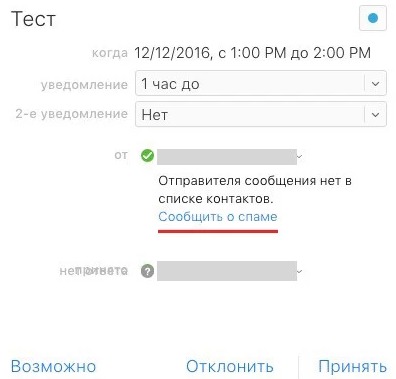
сообщить о спаме в календаре на айфоне
Когда нужно скрыть факт подписки, выполните следующие действия:
- Зайти в «Календарь».
- Выбрать нужную подписку.
- Выбрать требуемую учетную запись.
Скрытие можно произвести для всех подписок через гаджет или MAC-ПК.

